Cara Membuat Akun Gmail
Pada kesempatan kali ini, saya akan membawakan tutorial Cara Membuat Akun Gmail. Mungkin sudah banyak yang tahu bagaimana cara membuatnya, tetapi di sini akan kujelaskan bagaimana cara melengkapi profil gmail sekaligus keamanan akunnya. ^^
Sebelum itu, kenapa Gmail? Kenapa tidak Yahoo saja?
Untuk masalah Gmail atau Yahoo, ini kembali ke masing-masing pribadi. Tetapi saya sarankan untuk membuat Gmail karena akses ke mana-mana di internet lebih mudah kalau Gmail. Gmail pun lebih mudah untuk digunakan dan mereka responsif akan keamanan akun Gmail kalian. Yahoo pun sama, tetapi untuk akses lebih luas, disarankan memakai Gmail.
Baik, kita langsung saja ke tutorial!
Pertama, pergi ke link ini https://accounts.google.com/SignUp?hl=en-GB atau searching 'Gmail Sign Up' di Google untuk membawa kalian ke halaman ini.
Di sana ada lembar registrasi. Isi nama depan dan nama belakang akun Gmail kalian nanti di kotak ini.
Setelah selesai, kalian akan diminta untuk membuat username. Username ini nantinya adalah email kalian. Jangan sampai lupa username gmail kalian setiap akan masuk ke akun. Misalkan emailnya seperti ini:
Jika ada peringatan warna merah di bawahnya, ikuti instruksinya. Kalau di sana dikatakan 'nama pengguna sudah digunakan', ganti dengan yang lain. Kalau di sana dikatakan 'nama pengguna ini tidak diizinkan', ganti dengan yang lain juga. Untuk memudahkan kalian, bisa diganti bahasa jadi Bahasa Indonesia, pengaturan ada di sudut kanan bawah layar.
Lalu setelah username, kalian akan diminta untuk membuat password. Confirm Password itu artinya tulis kembali password yang telah kalian buat di kolom atas.
Tips: Buatlah username dengan kombinasi angka, huruf besar, dan huruf kecil agar password kalian susah ditebak orang lain! Ini akan mencegah kalian dari ulah para hacker. Usahakan passwordnya juga panjang.
Contoh: TutorialMembuatGmail0123
Ada kombinasi huruf besar, huruf kecil, dan angka di sana, kan? ;)
Setelah selesai dengan password, buat tanggal lahir kalian. Disarankan pakai tahun 2000-sebelumnya agar kalian diizinkan oleh Google untuk membuat akun. Tetapi seiring bertambahnya tahun, sepertinya untuk tahun semakin dilonggarkan oleh pihak Google.
"Kalau pakai tanggal lahir palsu gak papa?"
Gak papa, asal kalian ingat aja karena kadang akan ada pemeriksaan keamanan, mengharuskan kalian untuk mengisi data sesuai data akun yang telah kalian buat. Kalau salah, bisa-bisa akun kalian tidak bisa dibuka.
Selanjutnya adalah gender, isi sesuai diri kalian masing-masing.
Di bawah gender ada nomor telepon. Ini penting untuk diisi dan Google tidak mengizinkan kalian untuk melewati tahap ini! Memasukan nomor telepon pun akan menggandakan proteksi akun kalian. Pilih sesuai region kalian, pastinya Indonesia ya, hehehe.
Selanjutnya, ada 'Current Email Address' dan 'Location'. Current Email Address diisi kalau kalian punya akun Gmail sebelumnya. Location, pilih negara kalian masing-masing.
Oke, selesai! Klik 'Next Step'!
Bagian ini tidak di-screenshot karena saya sudah memiliki akun. Tetapi seingat saya, setelah ini kalian akan diminta untuk verifikasi gmail melalui nomor telepon. Ini alasan kenapa kalian tidak bisa melewati step 'Memasukan Nomor Telepon' tadi, karena berguna untuk verifikasi. Gunakan nomor telepon yang aktif dan sering kalian pakai, jangan nomor telepon orang lain ya, karena akan susah di bagian verifikasi atau keamanan nanti.
Kalian akan menerima SMS dari pihak Gmail, cek SMS kalian dan masukan kode angka dari SMS tadi ke kolom verifikasi. Selanjutnya, kalian sudah berhasil membuat satu akun Gmail.
Tetapi belum selesai, karena profil Gmail kalian belum 100%, kalian harus mengurus foto profil (ini opsional), setting keamanan (sangat penting), dan beberapa pengaturan lainnya sampai akun kalian benar-benar full 100% siap digunakan.
Mungkin sampai sini saja tutorial ini. Semoga membantu kalian!
Sebelum itu, kenapa Gmail? Kenapa tidak Yahoo saja?
Untuk masalah Gmail atau Yahoo, ini kembali ke masing-masing pribadi. Tetapi saya sarankan untuk membuat Gmail karena akses ke mana-mana di internet lebih mudah kalau Gmail. Gmail pun lebih mudah untuk digunakan dan mereka responsif akan keamanan akun Gmail kalian. Yahoo pun sama, tetapi untuk akses lebih luas, disarankan memakai Gmail.
Baik, kita langsung saja ke tutorial!
Pertama, pergi ke link ini https://accounts.google.com/SignUp?hl=en-GB atau searching 'Gmail Sign Up' di Google untuk membawa kalian ke halaman ini.
Di sana ada lembar registrasi. Isi nama depan dan nama belakang akun Gmail kalian nanti di kotak ini.
Setelah selesai, kalian akan diminta untuk membuat username. Username ini nantinya adalah email kalian. Jangan sampai lupa username gmail kalian setiap akan masuk ke akun. Misalkan emailnya seperti ini:
Jika ada peringatan warna merah di bawahnya, ikuti instruksinya. Kalau di sana dikatakan 'nama pengguna sudah digunakan', ganti dengan yang lain. Kalau di sana dikatakan 'nama pengguna ini tidak diizinkan', ganti dengan yang lain juga. Untuk memudahkan kalian, bisa diganti bahasa jadi Bahasa Indonesia, pengaturan ada di sudut kanan bawah layar.
Lalu setelah username, kalian akan diminta untuk membuat password. Confirm Password itu artinya tulis kembali password yang telah kalian buat di kolom atas.
Tips: Buatlah username dengan kombinasi angka, huruf besar, dan huruf kecil agar password kalian susah ditebak orang lain! Ini akan mencegah kalian dari ulah para hacker. Usahakan passwordnya juga panjang.
Contoh: TutorialMembuatGmail0123
Ada kombinasi huruf besar, huruf kecil, dan angka di sana, kan? ;)
Setelah selesai dengan password, buat tanggal lahir kalian. Disarankan pakai tahun 2000-sebelumnya agar kalian diizinkan oleh Google untuk membuat akun. Tetapi seiring bertambahnya tahun, sepertinya untuk tahun semakin dilonggarkan oleh pihak Google.
"Kalau pakai tanggal lahir palsu gak papa?"
Gak papa, asal kalian ingat aja karena kadang akan ada pemeriksaan keamanan, mengharuskan kalian untuk mengisi data sesuai data akun yang telah kalian buat. Kalau salah, bisa-bisa akun kalian tidak bisa dibuka.
Selanjutnya adalah gender, isi sesuai diri kalian masing-masing.
Di bawah gender ada nomor telepon. Ini penting untuk diisi dan Google tidak mengizinkan kalian untuk melewati tahap ini! Memasukan nomor telepon pun akan menggandakan proteksi akun kalian. Pilih sesuai region kalian, pastinya Indonesia ya, hehehe.
Selanjutnya, ada 'Current Email Address' dan 'Location'. Current Email Address diisi kalau kalian punya akun Gmail sebelumnya. Location, pilih negara kalian masing-masing.
Oke, selesai! Klik 'Next Step'!
Bagian ini tidak di-screenshot karena saya sudah memiliki akun. Tetapi seingat saya, setelah ini kalian akan diminta untuk verifikasi gmail melalui nomor telepon. Ini alasan kenapa kalian tidak bisa melewati step 'Memasukan Nomor Telepon' tadi, karena berguna untuk verifikasi. Gunakan nomor telepon yang aktif dan sering kalian pakai, jangan nomor telepon orang lain ya, karena akan susah di bagian verifikasi atau keamanan nanti.
Kalian akan menerima SMS dari pihak Gmail, cek SMS kalian dan masukan kode angka dari SMS tadi ke kolom verifikasi. Selanjutnya, kalian sudah berhasil membuat satu akun Gmail.
Tetapi belum selesai, karena profil Gmail kalian belum 100%, kalian harus mengurus foto profil (ini opsional), setting keamanan (sangat penting), dan beberapa pengaturan lainnya sampai akun kalian benar-benar full 100% siap digunakan.
Mungkin sampai sini saja tutorial ini. Semoga membantu kalian!









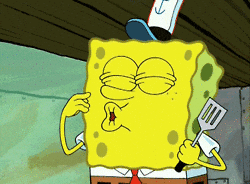



Komentar
Posting Komentar